如何立即从 iPhone 中删除播放列表
许多人喜欢根据他们创建的不同播放列表来播放歌曲。 播放列表有很多好处,例如让您只需单击一下即可收听来自不同艺术家和流派的您最喜欢的曲目。 但是一些用户在他们的 iPhone 上遇到了播放列表的问题。 一个问题是用户在不需要播放列表时无法从 iPhone 中删除播放列表以释放存储空间,这非常烦人。 事实上,有几种方法可以从 iPhone 中删除播放列表,在本文中,将介绍从 iPhone 中删除播放列表的最佳方法。 一探究竟。
第 1 部分。 直接从 iPhone 中删除播放列表
iPhone 音乐应用程序包含内置播放列表,如古典音乐、90 年代音乐等。 这些播放列表会在您的 iPhone 音乐应用程序中自动生成,并且无法删除。 但用户也可以拥有自己创建的播放列表,这些播放列表可以直接在 iPhone Music 应用中删除。 这部分将介绍如何直接从 iPhone 中删除播放列表。
第 1 步。首先在您的 iPhone 上启动音乐应用程序,然后点击播放列表。 选择要删除的播放列表,然后点击播放列表旁边的“…”图标。
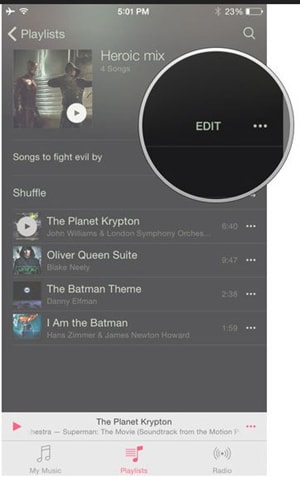
第 2 步。当您点击“…”图标时,您将选择删除。 点击它可以从 iPhone 中删除播放列表。
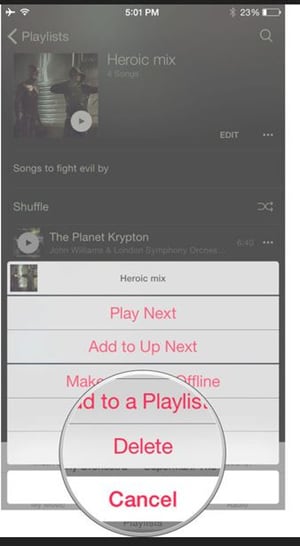
第 3 步。您将看到一个弹出对话框,询问您是否要删除播放列表。 轻点“删除播放列表”以开始从 iPhone 中删除播放列表。
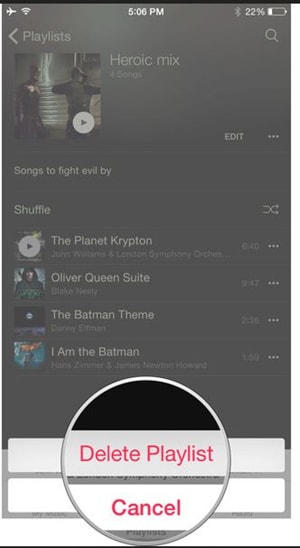
这就是直接从 iPhone 中删除播放列表的方法。 请注意,您只能从 iPhone 中删除一个播放列表。
第 2 部分:一次性从 iPhone 中删除多个播放列表
Wondershare的 DrFoneTool – 电话管理器 (iOS) 是一个 iPhone 管理程序,它使您可以通过简单的过程直接管理计算机上的 iPhone 文件。 Wondershare DrFoneTool – 电话管理器 (iOS) 可帮助您管理 iPhone 数据,例如添加歌曲、编辑联系人、删除消息等。 Wondershare DrFoneTool – 电话管理器 (iOS) 使您可以一键直接删除多个播放列表或任何其他文件。 此外,此 iPhone 管理器程序还允许您从 iPad、iPod 和 Android 设备中删除播放列表。 本部分将详细介绍如何使用 DrFoneTool – 手机管家 (iOS) 从 iPhone 中删除播放列表。

DrFoneTool – 电话管理器 (iOS)
在没有 iTunes 的情况下管理和传输 iPod/iPhone/iPad 上的文件
- 传输、管理、导出/导入您的音乐、照片、视频、联系人、短信、应用程序等。
- 将您的音乐,照片,视频,联系人,短信,应用程序等备份到计算机上,并轻松还原它们。
- 将音乐、照片、视频、联系人、消息等从一部智能手机传输到另一部。
- 在iOS设备和iTunes之间传输媒体文件。
- 完全兼容 iOS 7、iOS 8、iOS 9、iOS 10、iOS 11、iOS 12、iOS 13 和 iPod。
如何使用 Wondershare DrFoneTool 从 iPhone 中删除播放列表 – 电话管理器 (iOS)
第 1 步启动 DrFoneTool – 电话管理器 (iOS) 并连接 iPhone
下载并安装 Wondershare DrFoneTool – 电话管理器 (iOS) 在您的计算机上,然后启动它。 现在使用 USB 数据线将您的 iPhone 连接到计算机,程序将自动检测您的设备。

第 2 步选择音乐类别
选择主界面顶部中间的音乐类别。 然后 DrFoneTool – 手机管家 (iOS) 将扫描您的 iPhone 音乐库,并在主界面中显示您所有的 iPhone 音乐文件。

第 3 步从 iPhone 中删除播放列表
DrFoneTool – 手机管家 (iOS) 显示您的 iPhone 音乐文件后,您可以在左侧边栏中看到 iPhone 播放列表。 选择您不需要的播放列表并右键单击它,然后在下拉菜单中选择删除。
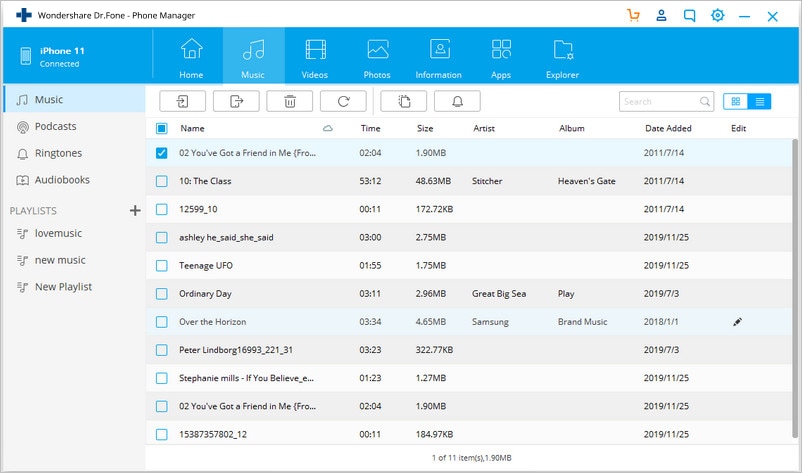
第 4 步开始删除播放列表
选择删除选项后,程序将决定是否要删除播放列表。 单击“是”开始从 iPhone 中删除播放列表。

第 3 部分。 使用 iTunes 从 iPhone 中删除播放列表
您还可以使用 iTunes 从 iPhone 中删除播放列表。 使用 iTunes 从 iPhone 删除播放列表很好,但与 Wondershare DrFoneTool – 电话管理器 (iOS) 相比有点困难。 您应该注意 iTunes 的同步。 如果您打开了 iTunes 的自动同步功能,您的 iPhone 将在连接到计算机后与 iTunes 同步。 因此,在使用 iTunes 删除 iPhone 播放列表时,您应该非常小心。 本部分将向您展示如何使用 iTunes 从 iPhone 中删除播放列表。
如何使用 iTunes 从 iPhone 中删除播放列表
步骤 1. 使用 USB 数据线将您的 iPhone 连接到计算机,iTunes 将自动启动。 如果 iTunes 没有启动,您可以在计算机上手动启动它。
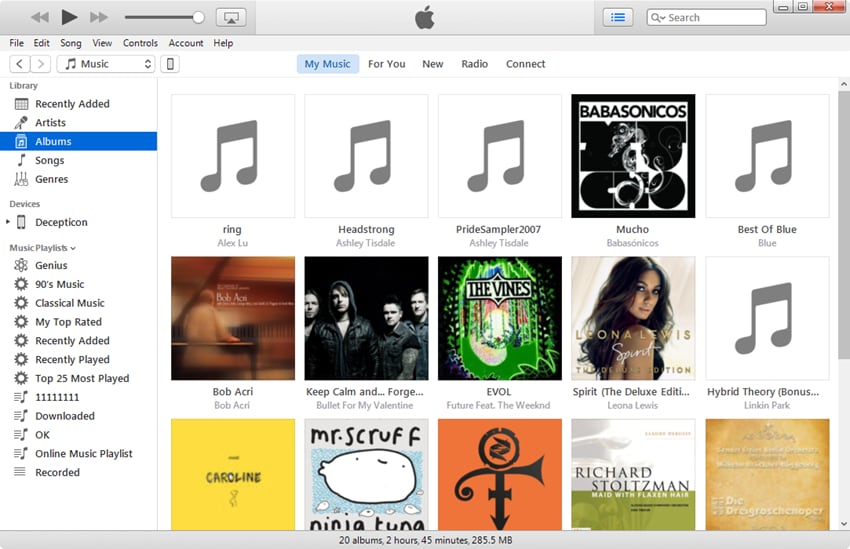
第 2 步。 单击 iPhone 图标后 iTunes 检测到它。 然后在左侧栏中选择音乐类别。 检查同步音乐并选择选定的播放列表、艺术家、专辑和流派。 然后只选择要保留在 iPhone 上的播放列表,然后单击右下角的同步按钮。 同步完成后,您只会在 iPhone 上获得所需的播放列表。
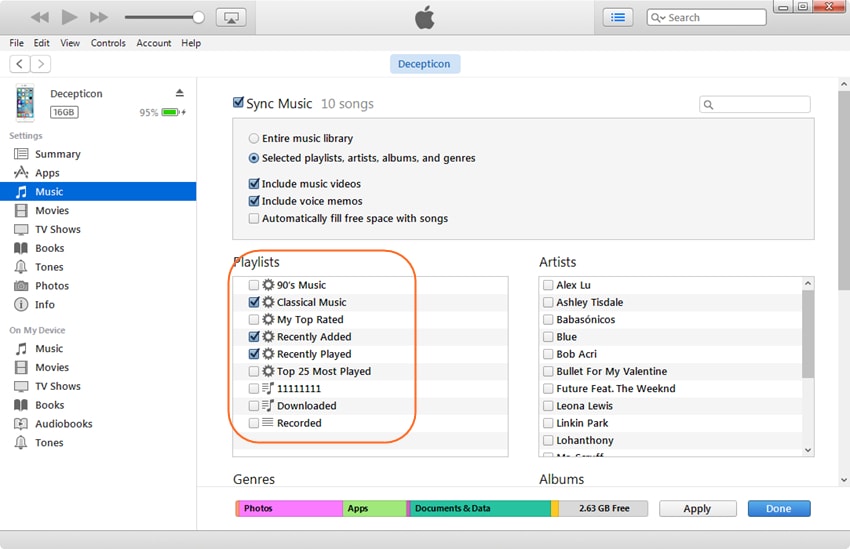
借助上述三种方法,您可以轻松地从 iPhone 中删除播放列表。 当您在这三种方式之间进行比较时,您可以轻松地发现 Wondershare DrFoneTool – 电话管理器 (iOS) 是从 iPhone 中删除播放列表的最佳选择。 该程序使您可以轻松完成工作。 除了从 iPhone 中删除播放列表外,您还可以使用 DrFoneTool – 电话管理器 (iOS) 轻松管理 iPhone 上的 iPhone 音乐、照片和更多文件。 因此,如果您要从 iPhone 中删除播放列表或管理您的 iphone 文件,只需检查 Wondershare DrFoneTool – 电话管理器 (iOS)。
为什么不下载试试看? 如果本指南有帮助,请不要忘记与您的朋友分享。

